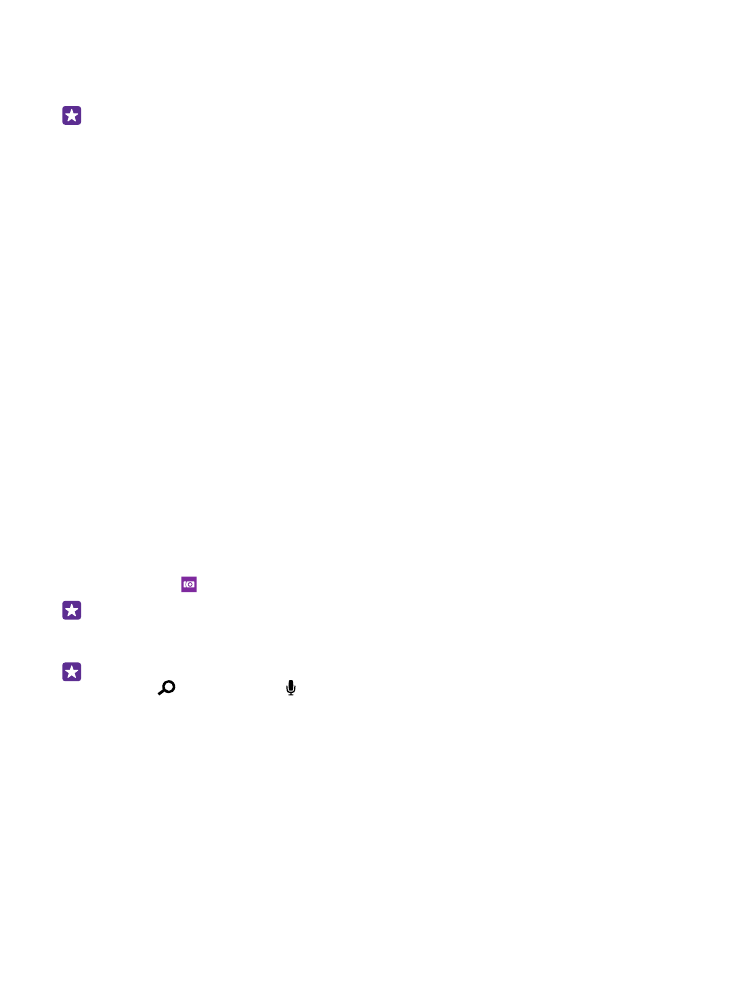
Fénykép készítése
Készítsünk éles és ragyogó fényképeket – fényképezzük le a legszebb pillanatokat
fényképalbumunk számára.
A Lumia Camera alkalmazásban elérhető funkciók köre a telefonunk típusától függ.
A Lumia Camera alkalmazás letöltéséhez, illetve a legújabb verzió kereséséhez lépjünk a
www.windowsphone.com lehetőséghez. Előfordulhat, hogy a Lumia Camera szolgáltatás
nem érhető el minden telefontípus esetén.
1. Koppintsunk a Lumia Camera ikonra.
Tipp: Ha telefonunkon található kamera gomb, és szeretnénk gyorsan bekapcsolni a
kamerát, amikor a telefon le van zárva, néhány másodpercig tartsuk lenyomva a kamera
gombot.
Tipp: Ha a kamerát a Cortana segítségével szeretnénk megnyitni, koppintsunk a keresés
gombra , koppintsunk a ikonra, mondjuk ki az Open camera kifejezést, majd
hajtsuk végre az utasításokat. A Cortana nem áll rendelkezésre minden régióban és
minden nyelven. A támogatott nyelvekkel kapcsolatos információ a
www.windowsphone.com webhelyen olvasható.
2. A nagyításhoz vagy a kicsinyítéshez távolítsuk, illetve közelítsük ujjainkat. A kamerás
nagyítást nem minden telefon támogatja. Az elérhetőséggel kapcsolatban lásd:
www.microsoft.com/mobile/support/wpfeatures.
3. Ha a kamerával a képélességet egy bizonyos elemre szeretnénk beállítani, a képernyőn
koppintsunk az adott elemre. A kamera élességállítását nem minden telefon támogatja. Az
elérhetőséggel kapcsolatban lásd: www.microsoft.com/mobile/support/wpfeatures.
© 2015 Microsoft Mobile. Minden jog fenntartva.
87
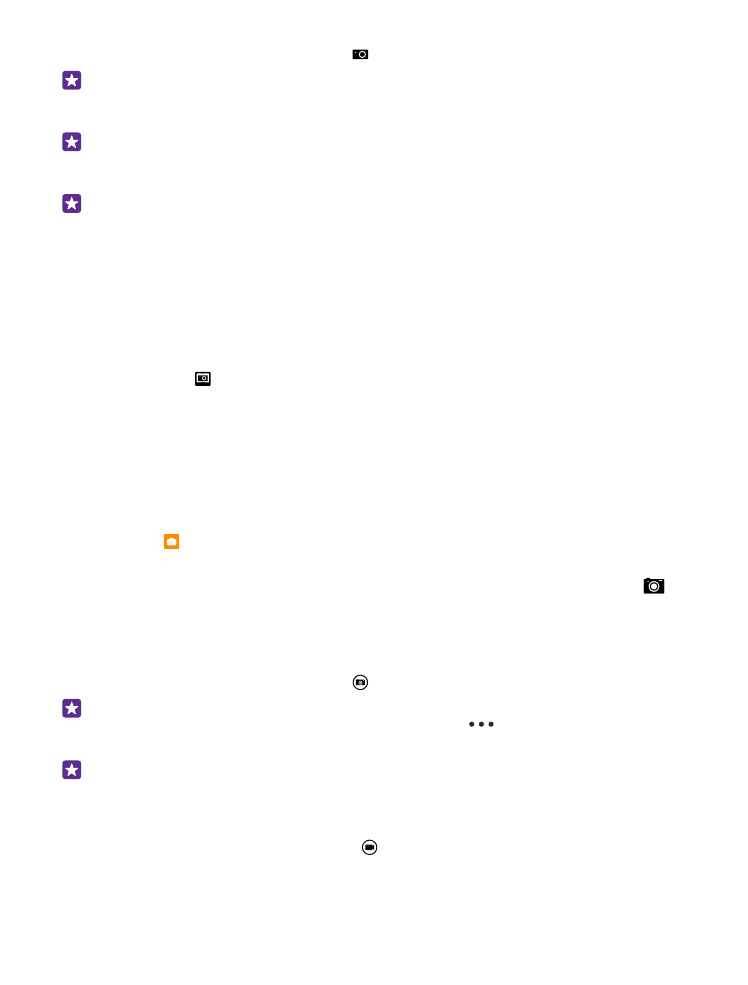
4. A fénykép elkészítéséhez koppintsunk a ikonra.
Tipp: Ha telefonunkon van kamera gomb, az élességállításhoz néhány másodpercig
nyomjuk le és tartsuk félig lenyomva a kamera gombot. A fénykép elkészítéséhez
nyomjuk le teljesen a kamera gombot.
Tipp: A képernyő megfelelő működéséhez fontos, hogy ne takarjuk el a fényérzékelőt.
A fényérzékelőt nem minden telefon támogatja. Az elérhetőséggel kapcsolatban lásd:
www.microsoft.com/mobile/support/wpfeatures.
Tipp: Miért ne próbálnánk ki más nagyszerű Lumia-alkalmazásokat is, hogy tökéletessé
tehessük fényképeinket? Ha át kívánjuk keretezni a fényképet, miközben megtartjuk a
teljes felbontású eredetit is, vagy szűrőket és egyéb különleges effektusokat szeretnénk
alkalmazni, használjuk a Lumia Creative Studio alkalmazást. Kiváló minőségű önarcképek
készítéséhez használjuk a Lumia Selfie alkalmazást.
A fénykép megtekintése teljes felbontású nézetben
A fénykép azonnali megtekintéséhez telefonunk típusától függően hajtsuk végre az alábbi
műveletek egyikét:
•
Koppintsunk a képernyő sarkában lévő kerek indexképre.
•
Koppintsunk a ikonra.
Ez a teljes felbontású kép kizárólag a Lumia Camera segítségével tekinthető meg.